前兩周我們跟大家介紹Asana在上個月推出的新功能-Reporting,這禮拜則要來跟大家介紹My Tasks的新視圖
現今工作者比以往任何時候都更加容易分心。開不完的會議、不斷增加的工作量...等,都容易造成工作者工作時的分心。根據工作剖析指數報告顯示,80% 的員工在工作時需要將收件箱或其他通信應用程序保持開啟的狀態,這導致近 75% 的員工感到時時刻刻有多項任務要處理而造成高壓力。結果就是工作效率低下、錯過訊息而導致錯過任務的最後期限。
而Asana對產品的願景就是希望可以產生一套可以增加個人生產力的工具來提升個人工作清晰度,而今天我們要介紹的新功能就是專門用於幫助您維持注意力-我的任務中的看板視圖。
Asana My Tasks
Asana my tasks是每位使用者的個人空間,可以看到所有屬於自己的任務,並且做分類和整理,幫助工作者清楚自己的任務而不錯過任務期限。
如果還不認識My Tasks的朋友,可以參考下面兩篇部落格。
My Tasks過去只有兩個視圖,分別是List View和Calender,但現在因為新增了Board View,所以Asana也打破了原先的分類設定,並新增自動化功能,讓My Tasks使用彈性大增!
相關閱讀 : Asana List View | 新人教育訓練篇
新版My Tasks
Board View

無論是對 Asana的新手還是資深用戶,My Tasks都是可以將你的工作一覽無遺的區塊。
Asana知道致力於幫助使用者找到最適合的工作整理方式,這也是推出Board View的原因,透過Board View,使用者可以輕鬆地移動任務、可視化您的工作。
透過Board View您可以使用以下幾個方式來管理你的工作:
按進度

如果您同時有大量工作正在進行,你可以按任務進度組織你的My Tasks,就像Kanban Board一樣,您可以以“待辦事項”、“執行中”和“已完成”來進行分類。
按工作塊

如果你每天都有多個會議要進行,你可以將一天分成三個時段,透過這個分類,你可以快速掌握當前要處理的工作,幫助您消除決策疲勞。
自訂分類

過去Asana強制分了Today、Upcoming和Later,使用者只能在這三個主分類底下創建小分類。但因為新增了Board View,現在使用者可以根據需求自由新增和命名分類,不再被過去3個時間分類綁住。
自動化規則
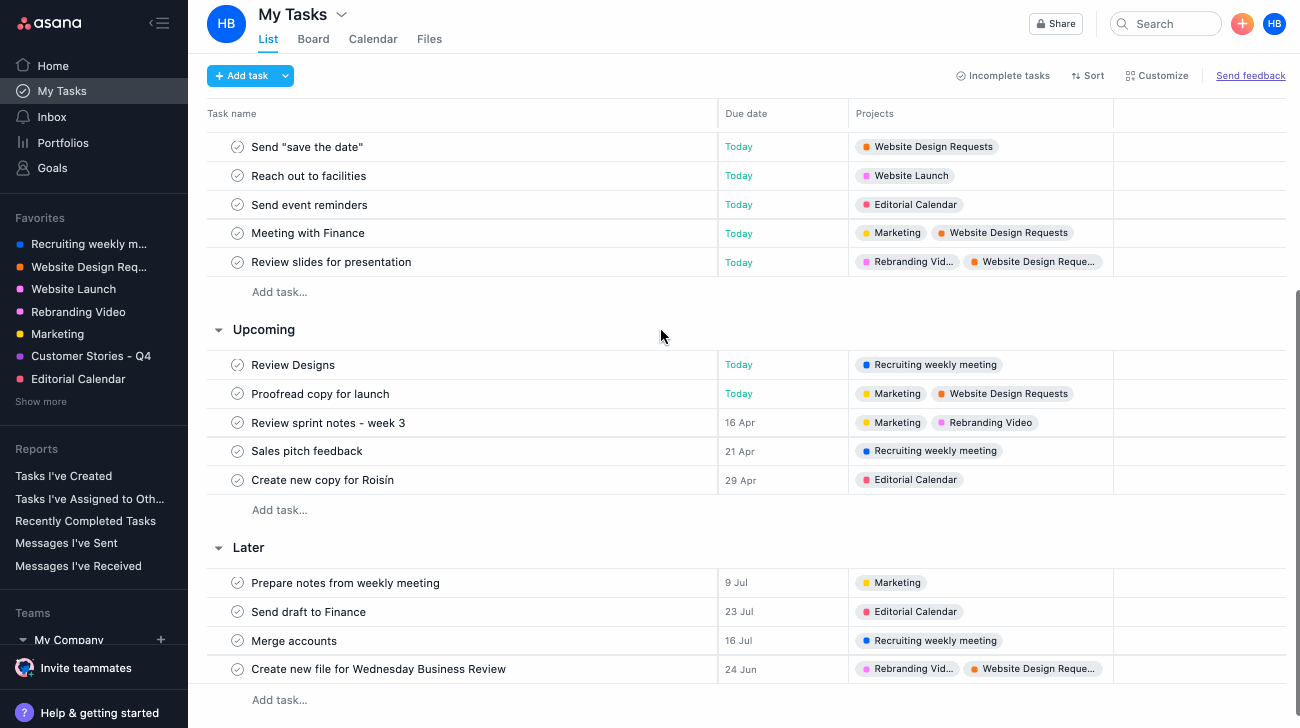
沒有了過去的三個主分類,你可能會疑惑,那任務是否沒辦法再像過去一樣會根據到期時間在不同的區塊自動移動了呢?

新版的My Tasks新增了跟Project一樣的自動化規則,除了可以讓你重新創建過去Today、Upcoming和later的移動規則,還可以更彈性的新增任務的移動規則。

例如,你可以設定,一旦前項任務完成,將自動設定你的任務到期日為3天後,就不會錯過你的任務。
現在就開始使用Asana,嘗試My Task中的新功能。
Asana的強大功能可以依照使用者的習慣和需求有多種不同的使用方式。
歡迎大家在底下或到我們的 FACEBOOK 留言跟我們分享你們最喜歡的 Asana 功能或如何使用 Asana 幫助你提升工作效率的小技巧。
也歡迎還沒開始使用 Asana 的朋友們留言給我們,我們可以協助申請一個月的免費試用喔!!
Asana 的強大功能可以依照使用者的習慣和需求有多種不同的使用方式。


